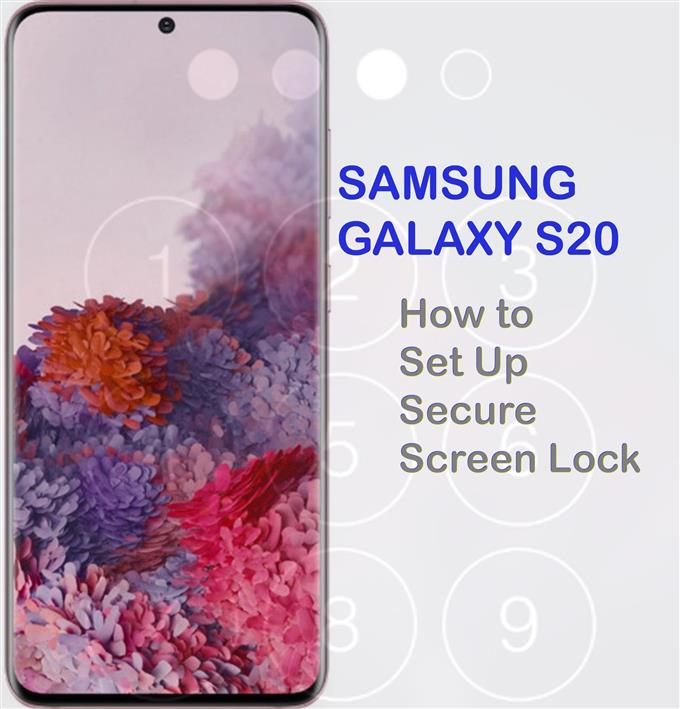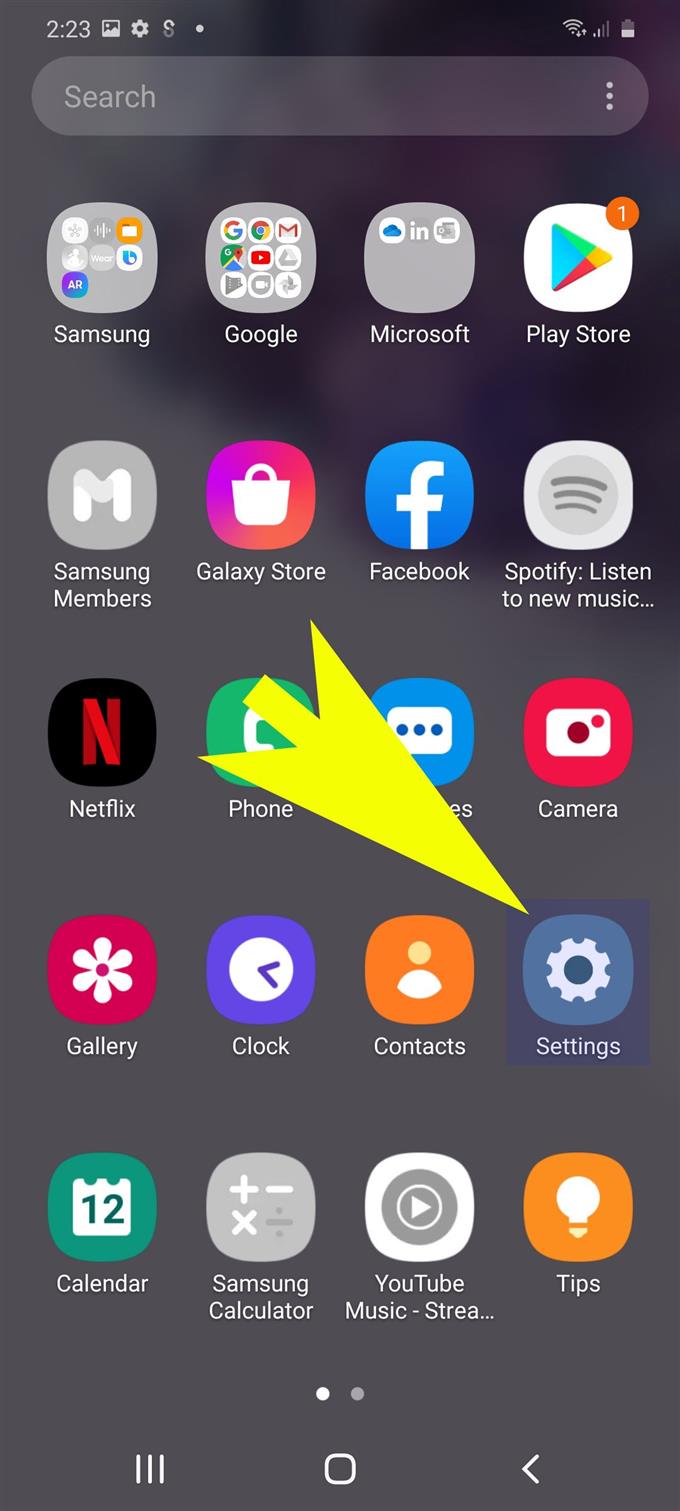Многие люди сейчас используют смартфоны в качестве портативного хранилища важных файлов. Помимо того, что они могут получить доступ к файлу в любое время, когда это необходимо, современные смартфоны также предлагают более высокую безопасность, чтобы предотвратить любой несанкционированный доступ к конфиденциальной информации, сохраненной во внутреннем хранилище. Новые смартфоны, в частности флагманские устройства, предлагают различные типы безопасности, такие как методы блокировки экрана, которые будут соответствовать требованиям каждого конечного пользователя. И это краткое руководство поможет вам настроить эту функцию на новом Samsung Galaxy S20. Вот простое руководство о том, как настроить безопасную блокировку экрана на Galaxy S20.
Новые устройства Galaxy S20 предлагают различные варианты блокировки экрана, которые вы можете выбрать в соответствии со своими предпочтениями. Для средней и высокой безопасности рекомендуется использовать PIN-код, пароль или шаблон. Шаги, которые я описал ниже, помогут настроить блокировку экрана Galaxy S20 PIN. Читайте дальше для более подробных инструкций.
Простые шаги, чтобы настроить безопасную блокировку экрана на Galaxy S20
Время, необходимое: 5 минут
Следующие шаги помогут вам настроить PIN-код, чтобы разблокировать ваш Galaxy S20 с помощью 4-6-значного кода. Снимки экрана или визуальные представления отдельной процедуры также предоставляются для упрощения навигации по экрану. И вот как это работает.
- Начните, проведя вверх от нижней части главного экрана, чтобы просмотреть экран приложений.
На экране приложений вы увидите различные значки в виде ярлыков для встроенных и сторонних приложений, установленных на вашем телефоне..

- Найдите значок «Настройки», затем нажмите, чтобы открыть приложение..
Приложение «Настройки» содержит список подпунктов, включая основные параметры и функции для настройки..

- Прокрутите вниз и коснитесь экрана блокировки.
Следующий экран, который содержит другие типы блокировки экрана и соответствующие параметры, будет отображаться рядом.

- В меню блокировки экрана прокрутите вниз и коснитесь Тип блокировки экрана..
Откроется список параметров блокировки экрана, которые вы можете выбрать.
Метод блокировки экрана по умолчанию установлен на красть. Это означает, что необходимо только провести пальцем по экрану, чтобы разблокировать и получить доступ к главному экрану.Излишне говорить, что он не обеспечивает никакой безопасности, поскольку любой может получить доступ к вашему устройству и важному контенту. Поэтому настоятельно рекомендуется изменить его на более безопасный тип блокировки экрана.

- Чтобы продолжить с этим руководством, давайте выберем PIN. Так что нажмите PIN-код из указанных вариантов блокировки экрана.
Блокировка PIN-кода обеспечивает средний и высокий уровень безопасности. Вы можете назначить как минимум 4 цифры для вашего PIN-кода.

- На экране «Установить ПИН-код» введите 4-значные номера, которые вы хотите установить в качестве ПИН-кода, затем нажмите «Продолжить»..
Обязательно запишите номер, чтобы потом его не забыть.

- На следующем экране вам будет предложено подтвердить PIN-код, введя его снова. Поэтому введите тот же PIN-код в предоставленное текстовое поле, затем нажмите OK, чтобы продолжить..
Затем вам будет предложено в меню Уведомления, где вы можете включить уведомления и изменить настройки уведомлений в соответствии с вашими предпочтениями.

- При появлении запроса в меню «Уведомления» коснитесь переключателя уведомлений, чтобы включить функцию, и внесите необходимые изменения в способ отображения уведомлений на экране блокировки телефона..
После внесения всех изменений в настройки уведомлений нажмите Выполнено применить или сохранить их.

инструменты
- Android 10, один пользовательский интерфейс и выше
материалы
- Galaxy S20
- Galaxy S20 Plus
Чтобы проверить и проверить, работает ли установленная блокировка PIN-кода, заблокируйте экран на своем устройстве, а затем разблокируйте его, введя правильный PIN-код..
Если вы ввели правильный код, вы сможете получить доступ к экрану «Домой» или «Приложения».
Помимо PIN-кода, вы также можете использовать шаблон и пароль в качестве метода блокировки экрана для Galaxy S20. Оба они предлагают от среднего до высокого уровня безопасности.
Чтобы изменить тип или метод блокировки экрана на Galaxy S20, просто повторяйте те же шаги, пока не дойдете до экрана, где вам нужно выбрать новый тип блокировки экрана.
Вы также можете управлять настройками защищенной блокировки, вернувшись обратно в меню экрана блокировки, а затем выбрав настройки защищенной блокировки из указанных параметров. Здесь вы можете установить такие функции, как автоматическая блокировка и мгновенная блокировка с помощью кнопки Side / Power.
Более продвинутые опции безопасности, такие как распознавание лиц и биометрическая аутентификация, также доступны на тот случай, если вы захотите реализовать самый высокий уровень безопасности на вашем Galaxy S20. Простое руководство по настройке биометрии и безопасности Galaxy S20 также доступно в отдельном контексте. В случае, если вам это нужно, я предоставил прямую ссылку вниз по этой странице.
И это охватывает все в этом уроке. Пожалуйста, оставляйте в курсе подробные руководства, советы и рекомендации, которые помогут вам максимально использовать возможности своего нового смартфона Samsung Galaxy S20..
Вы также можете проверить наши YouTube канал чтобы просмотреть больше видеоуроков для смартфонов и руководств по устранению неполадок.
ТАКЖЕ ЧИТАЙТЕ: Как использовать биометрию для защиты вашего Galaxy S20 [Биометрическая аутентификация]